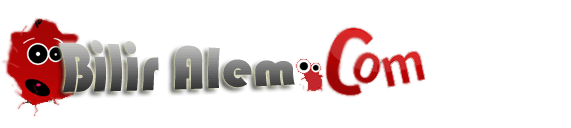Arızalı Donanımların Tespiti
Arızalı donanım bileşenlerini nasıl bulabilirim?
Eğer hangi donanım bileşeninin hataya neden olduğunu bilemiyorsanız, aşağıdaki adımları uygulayın.
DİKKAT! Ekstra bir güç düğmesine sahip olmayan bir ATX karta sahipseniz, bilgisayarınızın içini açmadan elektrik fişini mutlaka çekmelisiniz. Çünkü, kapalı durumdayken de anakart üzerinde gerilim bulunur. Bu, insanlar için zararlı değildir, ancak ek kartların ve anakartın zarar görmesine neden olabilir.
1. Bilgisayarı kapatın ve kasasını açın.
2. Anakart üzerindeki tüm ek kartları, ekran kartı haricinde çıkartın. Disket ve sabitdisk kontrolörlerinin de çıkartılması gereklidir. Onboard bileşenleri ise, anakarta bağlı olarak ya bir jumper yardımıyla ya da BIOS’daki kontrolör ayarlarını kullanarak devre dışı bırakmalısınız. Bununla ilgili daha ayrıntılı bilgiyi anakartın kullanım kitapçığından temin edebilirsiniz.
3. şimdi bilgisayar açılacak, ancak CMOS Setup’ındaki ayarlar, varolan donanımlar ile uyumlu olmayacağı için hata mesajı verecektir. Bilgisayar, bu ana kadar sorunsuz bir şekilde çalıştı.
4. Ancak ekrana görüntü gelmior yada açıldığında bip sesleri ile karşlaşıyorsanız ekran kartı veya ram de sorun olabilir ....
5. Bilgisayar açılıyor ise şanslısınız. Çünkü güç kaynağı, anakart, ekran kartı ve monitör arızalı değildir.
6. şimdi bilgisayarı kapatın, sürücü kontrolörlerini takın ve sabitdisk sürücüsünü bağlayın.
7. Eğer bilgisayar sorunsuz bir şekilde açılırsa, bir sonraki adımda disket sürücüyü de takın.
8. Bilgisayar açıldığı sürece geri kalan ek kartları arka arkaya, tek tek takabilir ve kontrol etmek için bilgisayarı her seferinden yeniden çalıştırabilirsiniz. Ancak tüm bileşenleri bilgisayar tamamen kapalı durumdayken takmaya veya çıkartmaya dikkat etmelisiniz.